Ce trebuie făcut dacă apare o eroare în browser Google Chrome ... Încă o dată am decis să vizionez videoclipuri pe internet. Și iată ghinionul - videoclipul s-a oprit din redare. L-am urmărit prin browserul Google Chrome. Am văzut o eroare în loc de o imagine „Nu s-a încărcat pluginul”... La început am decis să mă actualizez Adobe flash Jucător.Actualizare noua Chirpici Flash Player nu a dat un rezultat pozitiv. Deci, soluția la problema nu a fost în reinstalare Adobe Flash Playercare a fost instalat pe sistem. Am fost încă o dată convins de acest lucru rulând videoclipul prin browser. Internet Explorer... Videoclipul redat în Internet Explorer. Am căutat pe Internet o soluție la această problemă.
Nu totul a funcționat urmând instrucțiunile sugerate. A trebuit să-l rafinez. Și iată ce am:
„Nu s-a încărcat pluginul” Google Chrome
Mai întâi, ștergeți folderul PepperFlash... Iată calea pe care poate fi găsită în Windows 7 / 32bit
C: \\ Program Files \\ Google \\ Chrome \\ Application \\ 52.0.2743.116 \\ PepperFlash
C: \\ Program Files \\ Google \\ Chrome \\ Application \\ 53.0.2785.116 \\ PepperFlash
Acum curățăm dosarul % TEMP%
Nu va fi inutil să curățați istoricul browserului.
Deci, doriți să jucați jocuri și să vizionați videoclipuri. Vă deschideți Google Chrome, introduceți un film în căutare, deschideți cel care vă place și nu funcționează. Deoarece ați întâmpinat eroarea „Nu s-a încărcat pluginul” și „Nu s-a încărcat Shockwave Flash "așa cum se arată în imaginea de mai jos. Ei bine acum? Puteți încerca să îl reinstalați, dar asta nu remediază eroarea. Veți primi în continuare același mesaj.
Să vedem cum putem corecta această neînțelegere. Da, este foarte ușor de remediat!
Înainte de a începe, avem două căi, este posibil să aveți nevoie de ambele sau de una. Voi detalia soluția aici mai jos, astfel încât să puteți depana cu ușurință ceea ce funcționează cel mai bine pentru dvs.
Cum să rezolvați problema dacă Shockwave Flash Player nu funcționează - Metoda 1
Pentru a ne ajuta să rezolvăm problema dacă Shockwave nu funcționează Flash Player, trebuie să accesați meniul Plugins:
1. Faceți clic pe meniu
2. Selectați Setări->> Spectacol Setari aditionale ->> Setari de continut ->> Pluginuri ->> Gestionarea pluginurilor individuale.
3. Dezactivați și Activați Chirpici Flash Player
Cum se rezolvă problema blițului Shockwave - Metoda 2
Găsiți-l pe tati cu Google Chrome C: \\ Program Files (x86) \\ Google \\ Chrome \\ Application \\ 54.0.2816.0 \\
Sau folderul Yandex Browser:
C: \\ Users \\ (nume de utilizator) \\\\ AppData \\ Local \\ Yandex \\ YandexBrowser \\ Application \\ 51.0.2704.3342
Sau faceți clic pe browserul Yandex click dreapta... Te rog selecteaza Proprietăți, căutați locația fișierului.
Intrăm și căutăm PepperFlash și fișierul din acesta pepflashplayer.dll
Dacă nu este acolo, atunci copiați folderul dintr-un alt browser și lipiți-l în cel în care nu se află.
Această problemă apare destul de des în rândul utilizatorilor de Internet. Acest lucru nu este specific browserului, deoarece oricare dintre ele este predispus la această rupere. De obicei eroare dată apare atunci când încercați să vizionați un videoclip sau să jucați un joc flash, fiind direct în browser și folosind resursele acestuia. Cel mai adesea acest lucru se datorează cu probleme de muncă Locuiește Flash Player.
Ce trebuie să faceți atunci când apare această eroare
Ce este un plugin?
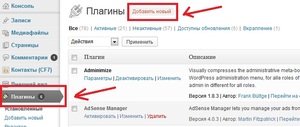 Un plugin este o extensie a oricărui program sau motor de site, cu alte cuvinte, este un supliment. Dezvoltatorii nu pot prevedea toate dorințele posibile ale utilizatorilor, apoi software-ul terților sub formă de pluginuri vine în ajutor, desigur, după permisiunea dezvoltatorilor. Este demn de remarcat comoditatea practică a pluginurilor, care permit utilizatorilor să personalizeze funcțiile de interes prin descărcarea și instalarea acestuia. Dacă toate acestea ar fi incluse simultan într-o singură aplicație, ar fi foarte greu și a lucrat încet.
Un plugin este o extensie a oricărui program sau motor de site, cu alte cuvinte, este un supliment. Dezvoltatorii nu pot prevedea toate dorințele posibile ale utilizatorilor, apoi software-ul terților sub formă de pluginuri vine în ajutor, desigur, după permisiunea dezvoltatorilor. Este demn de remarcat comoditatea practică a pluginurilor, care permit utilizatorilor să personalizeze funcțiile de interes prin descărcarea și instalarea acestuia. Dacă toate acestea ar fi incluse simultan într-o singură aplicație, ar fi foarte greu și a lucrat încet.
Există pluginuri deosebit de importante, s-ar putea spune obligatoriu, unul dintre ele este Adobe Flash Player. El este responsabil pentru redarea video. O sugestie de instalare apare pe pagina corespunzătoare cu un videoclip în browserul dvs. Descărcarea extensiei dorite este ușoară, trebuie doar să introduceți numele acesteia în cautare Google sau Yandex. Va trebui să accesați site-ul oficial care oferă acest plugin, astfel încât să nu existe probleme cu instalarea și riscul acestuia conectați-l virus de calculator ... De obicei, site-urile oficiale sunt în partea de sus a căutării. Nu este nevoie să vă asumați riscuri și să descărcați primul plug-in care vine de la o sursă neconfirmată, apoi veți petrece mai mult timp scăpând de viruși.
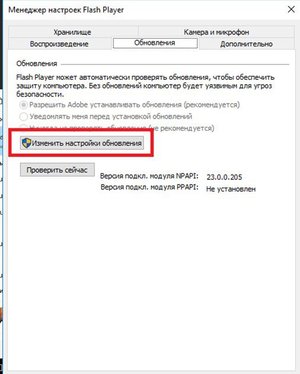 Remedierea erorilor în playerul flash Abode
Remedierea erorilor în playerul flash Abode
Există 4 modalități mai ușoare și mai eficiente de a rezolva această problemă:
- Reîmprospătare browser - cel mai simplu și decizie rapidă... Va fi afișat cu un exemplu browser Chrome, datorită faptului că în alte browsere acțiunile vor fi similare. Deschideți meniul și în fereastra care apare. Selectați fila „Ajutor”, în această fereastră faceți clic pe „Despre browserul Google Crom ". Pe pagina care se deschide, faceți clic pe Actualizare pentru a actualiza browserul la cea mai recentă versiune. Actualizările sunt verificate automat.
- Dezactivați pluginul. Dacă prima metodă nu funcționează, încercați aceasta. Mai întâi trebuie să deschideți o pagină care afișează o listă cu toate pluginuri instalate... Pentru a face acest lucru pentru Chrome, deschideți bara de adrese și tastați chrome: // plugins și confirmați cu Enter. Pentru Yandex, primul cuvânt ar trebui înlocuit cu browser, pentru Opera, respectiv Opera, și pentru Firefox, scrie despre: pluginuri. Poate că există mai multe extensii identice similare, dacă da, dezactivați tipul PPAPI. După acestea acțiunile repornesc browserul.
- Ștergerea istoricului. Dacă eroarea apare nu peste tot, ci pe unele site-uri, este logic să ștergeți „cache” și „cookie-uri”. Să ne oprim asupra lor mai detaliat. Cookie-urile reprezintă istoricul vizitelor dvs. pe anumite site-uri. Diverse parole și setări pe care le-ați aplicat unui anumit site sunt salvate și vor fi încărcate folosind cookie-uri. Cache stochează copii ale site-urilor vizitate anterior și le permite să se încarce mai repede. Accesați Istoric prin setările browserului sau apăsați combinația Ctrl + H. Pe pagina care apare, selectați „Șterge istoricul” și selectați „Cookie-uri și alte date de site-uri și pluginuri” și „Imagini și alte fișiere stocate în cache”. După parcurgerea tuturor pașilor, reporniți browserul.
- Reinstalarea Abode Flash Player - Reinstalarea extensiei este ușoară, trebuie doar să accesați site-ul oficial Abode Flash Player. Ștergeți versiunea veche și apoi descărcați și instalați versiune noua... Pentru îndepărtarea completă și ușoară versiune veche plugin, puteți utiliza program util CCleaner.
Aflați mai multe despre Adobe Flash Player
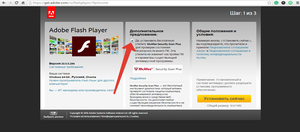 În zilele noastre pe Internet nu mai este posibil fără această extensie, este folosit în toate aplicațiile Flash. Nu este surprinzător faptul că utilizatorii au adesea o întrebare de ce nu funcționează dintr-un motiv sau altul, deoarece este extrem de popular. Vizionarea videoclipului, diverse aplicații flash iar jocurile sunt toate legate și dependente de această extensie. De asemenea, jocurile, aplicațiile și videoclipurile VKontakte nu pot fi vizualizate fără ele.
În zilele noastre pe Internet nu mai este posibil fără această extensie, este folosit în toate aplicațiile Flash. Nu este surprinzător faptul că utilizatorii au adesea o întrebare de ce nu funcționează dintr-un motiv sau altul, deoarece este extrem de popular. Vizionarea videoclipului, diverse aplicații flash iar jocurile sunt toate legate și dependente de această extensie. De asemenea, jocurile, aplicațiile și videoclipurile VKontakte nu pot fi vizualizate fără ele.
Apropo, nu există nicio problemă că nu va fi acceptat, toate browserele moderne îl folosesc. Browser Yandex, Chrome, Opera și altele. Această aplicație omniprezentă are câteva dezavantaje, ceea ce i-a condus pe unii producători software pentru dispozitive mobile vreau să renunț la ea. Iată principalele dezavantaje:
- Deci, principalul dezavantaj este o sarcină destul de mare asupra cerințelor de sistem și resurse atunci când rulați mai multe aplicații dispozitiv mobil din acest motiv, încetinirile sunt posibile.
- Apariția a numeroase erori și, în general, nu cea mai mare fiabilitate.
- Pentru profesioniști datorită fiabilității celei mai ridicate, precum și securitate slabă această aplicație nu este, de asemenea, universală.
Astăzi vom lua în considerare o situație obișnuită pentru când, în loc să redați conținut (videoclipuri, jocuri flash, muzică), vedeți următorul mesaj: .
De regulă, o astfel de problemă apare atunci când operațiunea este instabilă, prin urmare, acțiunile ulterioare vor fi fuzionate tocmai la normalizarea acesteia.
Metoda 1.
Deschideți pagina pluginurilor Opera. Pentru aceasta, introduceți următoarea adresă în bara de adrese a browserului dvs. și apăsați tasta Enter:
În partea din dreapta sus a ferestrei care se deschide, faceți clic pe buton Arata detaliile .
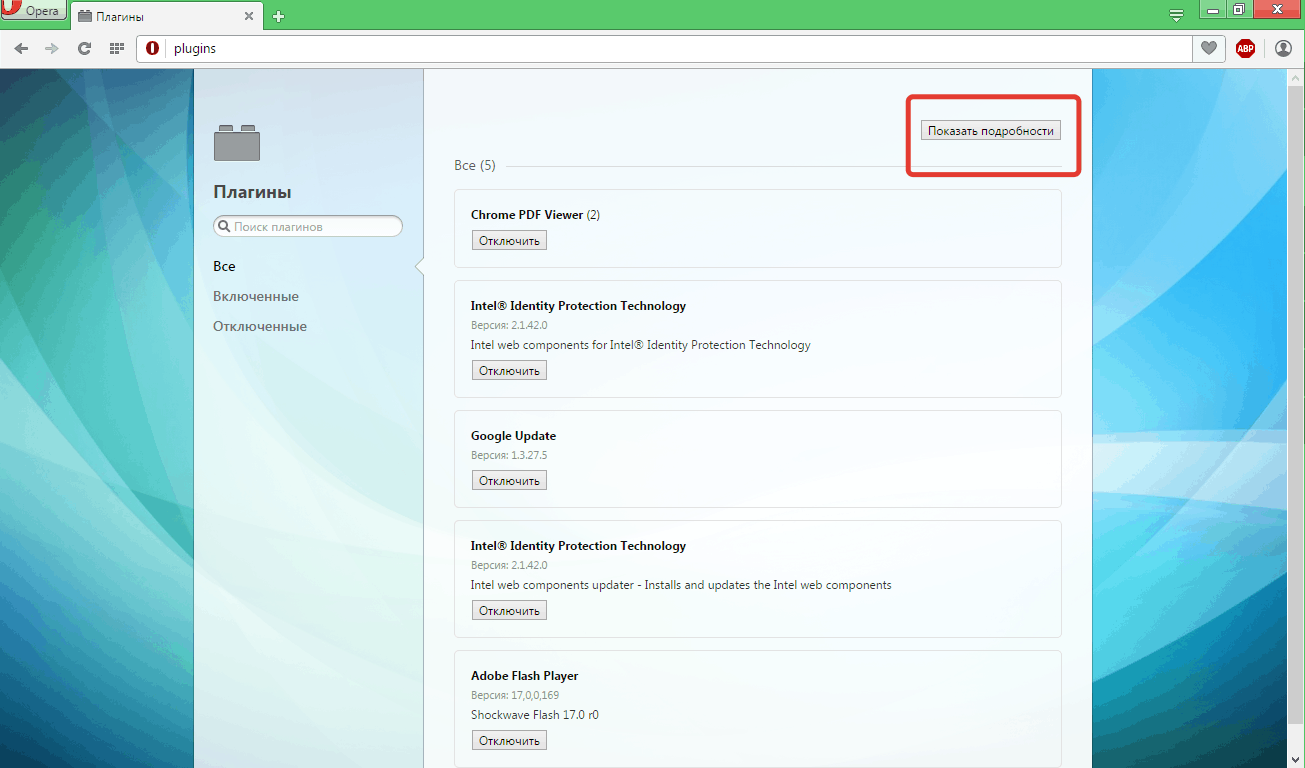
Explorează întreaga listă de pluginuri instalate în browserul tău. Poate conține mai multe plugin Flash Jucător, dar mai mulți simultan. Dacă în cazul dvs. există mai multe dintre ele, găsiți Flash Player, care are tipul PPAPI și dezactivați-l funcționând. Dacă problema persistă după repornirea browserului, mergeți la a doua metodă.
Metoda 2.
Problema poate fi legată de o versiune învechită a browserului Opera. Pentru a verifica actualizările browserului, deschideți meniul browserului și selectați „Despre program” .
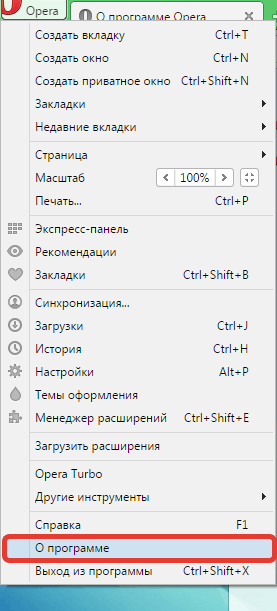
În fereastra care se deschide, browserul va începe să caute actualizări. Dacă actualizarea nu este necesară, apare mesajul „Se folosește o versiune actualizată a Opera” ... Dacă se găsesc actualizări, sistemul va oferi instalarea acestora.
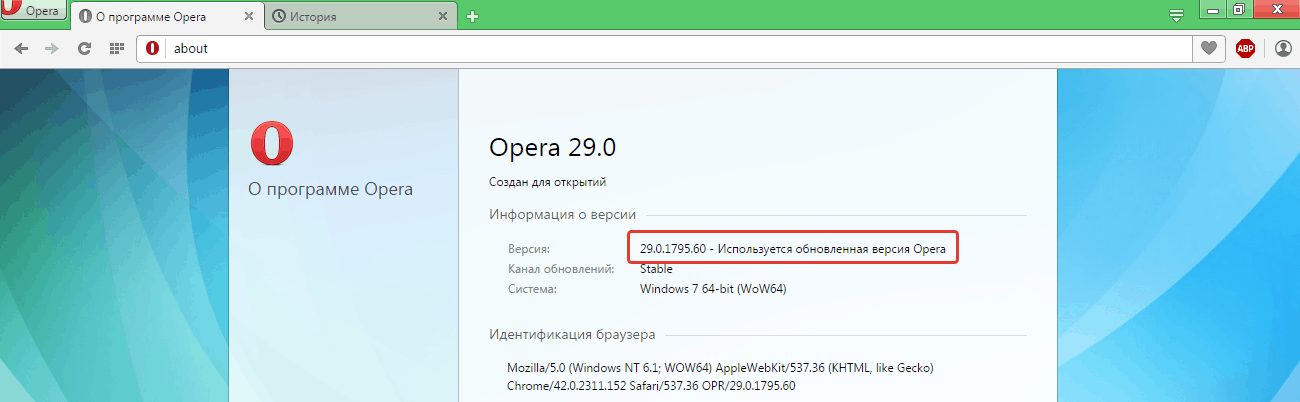
Metoda 3.
Dacă eroarea „Nu s-a încărcat pluginul” acționează pe unul sau mai multe site-uri, atunci merită să încercați să ștergeți memoria cache și cookie-urile.
Pentru aceasta, deschideți meniul browserului și selectați elementul "Poveste" .
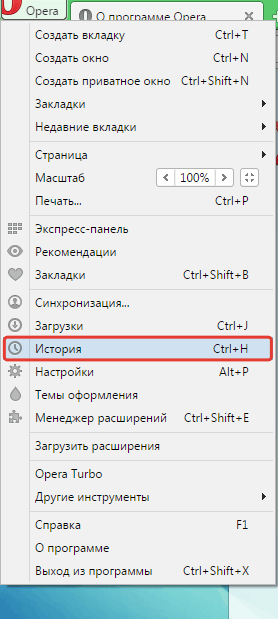
În colțul din dreapta sus al ferestrei, selectați "Ștergeți istoricul de navigare" .
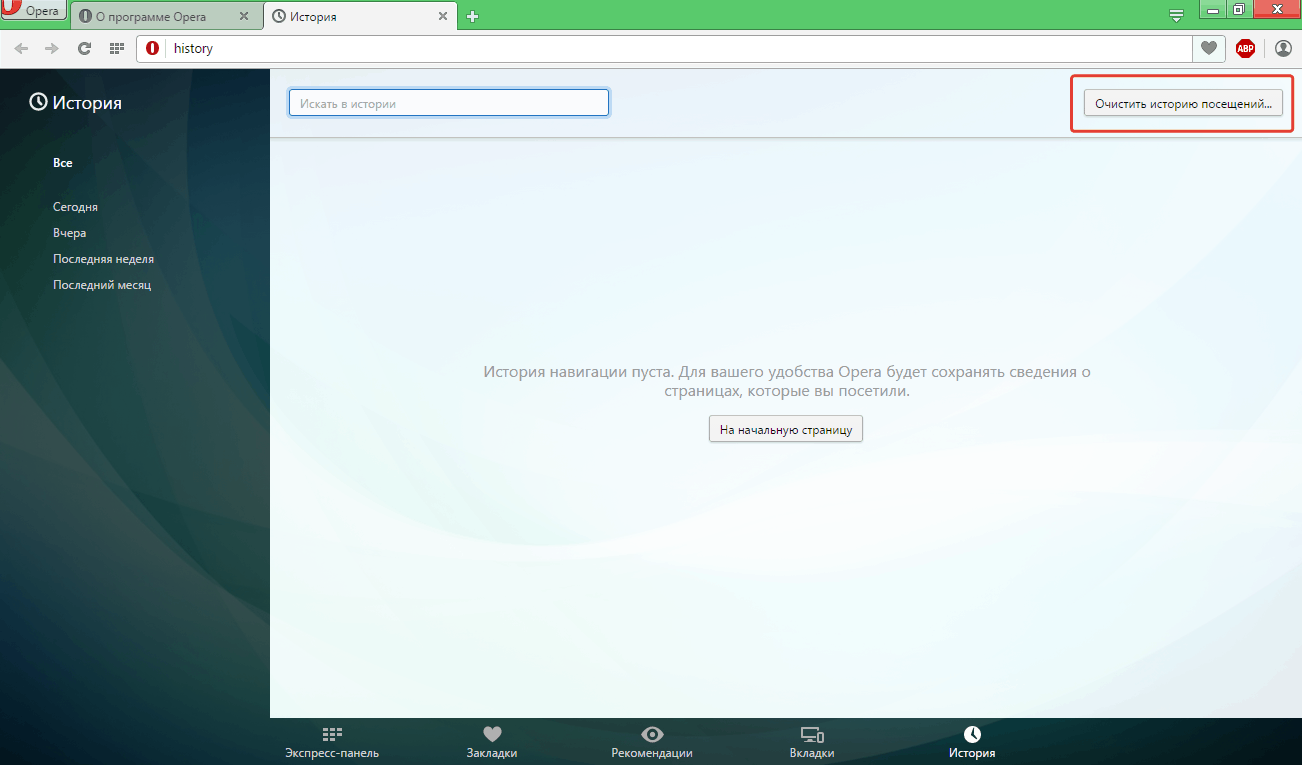
Lăsați o bifă lângă elemente Șterge cookie-uri și alte date ale site-ului " și „Ștergeți memoria cache” ... Faceți clic pe buton "Ștergeți istoricul de navigare" .
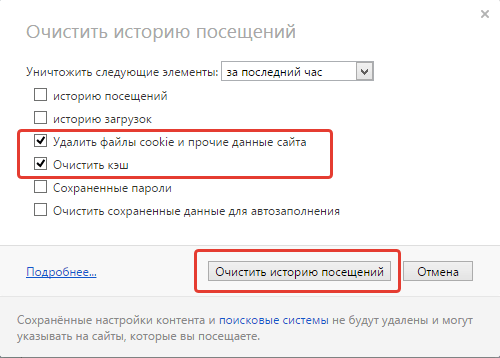
Metoda 4.
Această metodă implică. Înainte de a descărca Flash Player de pe site-ul oficial, vechiul plug-in trebuie eliminat și, de preferință, utilizați programe speciale de dezinstalare în acest scop, de exemplu. Faptul este că, prin dezinstalarea Flash Player prin mijloace standard, lăsați cozi care vor interfera cu activitatea pluginului. Clean Master va elimina Flash Player împreună cu toate cozile.
Când eliminarea este completă, puteți continua la instalare flash Jucător. Pentru a face acest lucru, descărcați pluginul de pe site-ul oficial al dezvoltatorului și instalați pluginul pe computer.
Sperăm că acest articol v-a ajutat să remediați problema cu browserul Opera. Bucură-te de utilizarea ta!
